Oculus Rift를 설정하고 게임을 시작하는 방법
게시 됨: 2022-01-29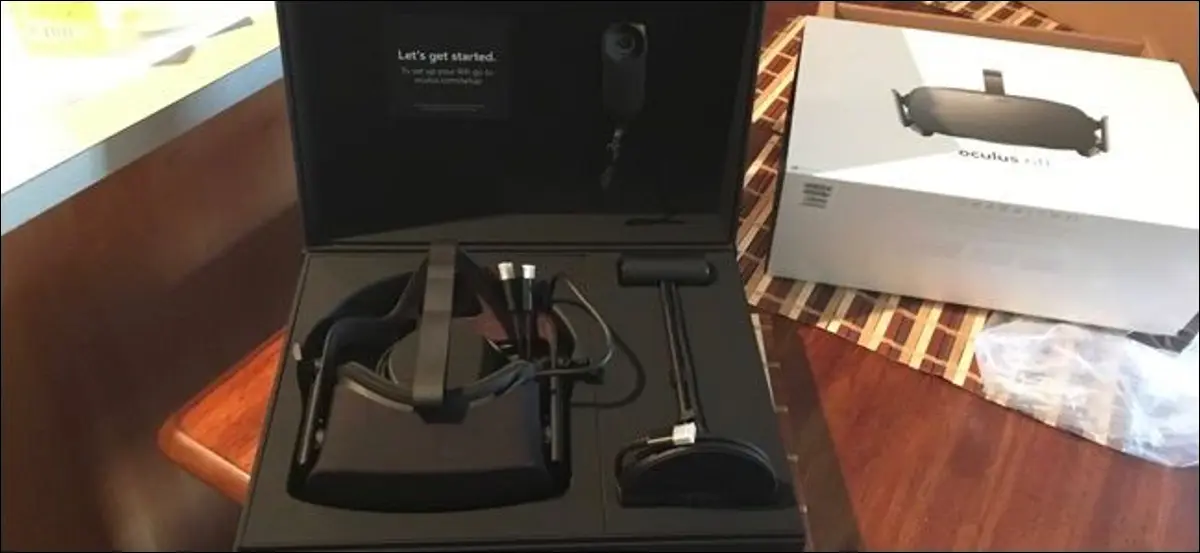
Oculus Rift는 실내 규모의 가상 현실이나 HTC Vive와 같은 터치 컨트롤러가 아직 없지만 세련된 가상 현실 경험을 제공합니다. 다음은 Oculus Rift를 설정하는 방법과 미리 알아야 할 사항입니다.
전체 설정 프로세스는 30분에서 1시간 정도 걸립니다. 넓은 공간을 계획하고 기지국을 배치할 필요가 없기 때문에 HTC Vive를 준비하고 설정하는 것보다 훨씬 쉽습니다. 리프트는 앉거나 서서 경험하는 것이지, 걸어다니는 것이 아니라 말하자면 "움직이는 부분"이 적습니다.
필요한 것
관련: PC가 Oculus Rift 또는 HTC Vive를 사용할 준비가 되었는지 확인하는 방법
시작하는 데 필요한 사항은 다음과 같습니다.
- Oculus Rift : Oculus Rift 패키지에는 필요한 여러 액세서리가 함께 제공됩니다. Rift 헤드셋 외에도 머리 위치를 모니터링하는 단일 센서 카메라, 기본 무선 리모컨, 무선 Xbox One 컨트롤러, 컨트롤러용 AA 배터리 2개, 무선 컨트롤러를 컴퓨터에 연결하기 위한 USB 동글이 함께 제공됩니다. PC, 동글에 필요한 경우 USB 연장 케이블. Oculus Rift 헤드셋에는 잘 작동하는 내장형 헤드폰이 포함되어 있습니다.
- 강력한 게임용 PC : Oculus Rift가 원활한 성능을 제공하려면 강력한 게임용 PC가 필요합니다. 일반 PC 게임에 필요한 것보다 더 까다롭습니다. PC가 가상 현실을 사용할 준비가 되었는지 확인하는 방법은 다음과 같습니다.
- 추가 케이블 및 연장 코드 (일부 사용자용): Rift를 사용하려는 장소에서 컴퓨터가 얼마나 멀리 떨어져 있는지에 따라 더 멀리 연결하려면 HDMI 연장 케이블 1개와 USB 3.0 연장 케이블 2개가 필요할 수 있습니다. Rift 헤드셋에 연결된 HDMI 및 USB 케이블은 4미터(약 13피트)에 도달하고 카메라 센서의 USB 케이블은 2.5미터(약 8피트)에 도달합니다.
- DisplayPort-to-HDMI 또는 DVI-to-HDMI 어댑터 (일부 사용자의 경우): 여기서 문제가 발생했습니다. NVIDIA GTX 980 TI 그래픽 카드에는 단일 HDMI 포트만 포함되어 있고 이미 TV를 HDMI에 연결했습니다. 포트. 그러나 내 NVIDIA 그래픽 카드에는 3개의 DisplayPort 포트도 포함되어 있습니다. TV를 그래픽 카드에 연결하고 Oculus Rift용 HDMI 포트를 확보하려면 DisplayPort-HDMI 어댑터가 필요했습니다. GPU에 여분의 HDMI 포트가 있는지 확인하십시오!
필요한 모든 하드웨어가 있는지 미리 확인하는 것이 좋습니다. Best Buy로 달려가 어댑터를 구입하는 데 시간을 들이는 것은 재미가 없습니다.
Oculus 설정 도구 시작
모든 하드웨어가 있고 설정할 준비가 되면 웹 브라우저에서 Oculus Rift 설정 페이지를 방문하여 Oculus Rift 설정 도구를 다운로드하고 컴퓨터에서 실행합니다. 이 도구는 필요한 소프트웨어를 자동으로 다운로드하고 전체 설정 프로세스를 안내합니다.
Oculus 설정 도구는 하드웨어 포장 풀기, 올바르게 연결, 헤드셋 조정, Oculus 계정 생성, 소프트웨어 설정을 안내하는 훌륭한 작업을 수행합니다.
헤드셋의 렌즈와 카메라 센서에서 모두 보호 플라스틱 필름을 모두 제거하십시오.
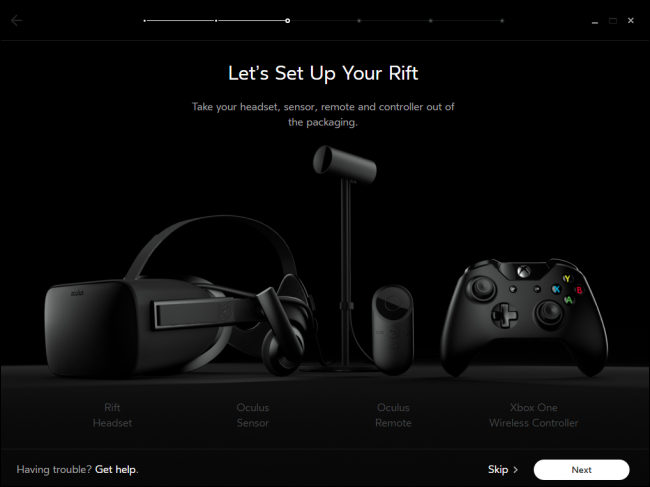
요청 시 케이블을 컴퓨터에 연결하십시오. 두 USB 케이블 모두 컴퓨터의 USB 3.0 포트에 연결해야 합니다. 이것은 일반적으로 내부가 파란색입니다(항상 그런 것은 아님). 내부에 파란색이 없는 USB 포트가 보이면 USB 2.0 포트일 수 있습니다.
HDMI 포트를 연결할 때는 반드시 그래픽 카드의 HDMI 포트에 연결하세요. 컴퓨터에 마더보드의 통합 그래픽에 연결하는 HDMI 포트가 있을 수 있지만 Rift에 해당 포트를 사용하고 싶지는 않습니다.
잘못된 작업을 수행하면 설정 마법사에서 계속할 수 없습니다. 연결 상태가 "OK"라고 표시되는 한 올바르게 설정한 것입니다.
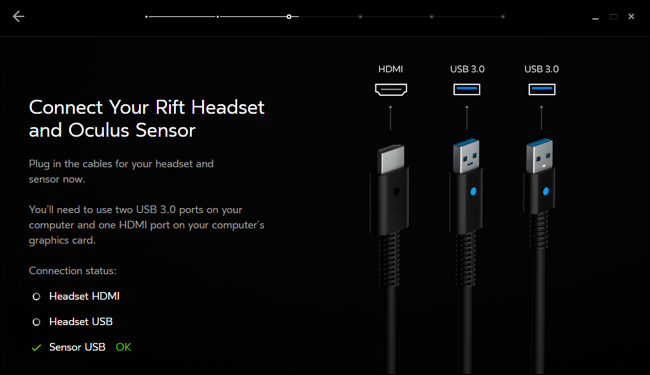

나머지 과정은 매우 명확해야 합니다. 완료되면 마법사가 헤드셋을 착용하도록 지시하고 몇 가지 데모를 재생합니다. 완료되면 게임을 실행할 수 있는 가상 공간인 "오큘러스 홈" 환경으로 들어갑니다.
리모컨을 사용하는 동안 끈을 손목에 두르면 잃어버리거나 떨어뜨리지 않도록 하는 데 도움이 됩니다.
흐릿함을 줄이기 위해 Oculus Rift를 구성하는 방법

마법사를 마친 후에도 Oculus Rift가 여전히 약간 흐릿하게 보일 가능성이 높습니다. 헤드셋을 조정할 수 있는 방법에는 여러 가지가 있습니다.
- 벨크로 스트랩은 헤드셋의 양쪽에 하나씩, 상단에 하나씩 있습니다. 스트랩을 풀고 헤드셋을 착용한 다음 편안하고 안전하다고 느낄 때까지 스트랩을 조정합니다. 고정되어야 하고 움직이지 않아야 하지만 불편할 정도로 조일 필요는 없습니다. 다른 사람도 헤드셋을 사용하지 않는 한 헤드셋을 착용 및 해제하기 위해 스트랩을 풀지 않아도 되므로 한 번 조정하고 그대로 둘 수 있습니다.
- 바이저는 스트랩과 별도로 각도를 조절할 수 있습니다. 또한 스위트 스팟을 찾을 때까지 얼굴에서 위아래로 움직이고 싶을 것입니다. 코에 안경을 걸치는 것처럼 헤드셋을 착용하지 마십시오. 헤드셋 상단의 거품 조각이 이마 중앙 주위에 올 때까지 바이저를 아래로 움직입니다. 이것을 조정하는 동안 Rift에서 무언가를 보고 있으면 선명도의 차이가 즉시 명백해질 것입니다.
- IPD 또는 "동공 간 거리"는 헤드셋 하단의 스위치를 왼쪽 또는 오른쪽으로 움직여 조정할 수 있습니다. 이것은 렌즈의 거리를 조정합니다. 헤드셋을 착용한 상태에서 가장 잘 보일 때까지 조정합니다.
헤드셋을 착용한 상태에서 리모컨 하단의 "Oculus" 버튼을 누르거나 Xbox One 컨트롤러 중앙의 "Xbox" 버튼을 누를 수 있습니다. 표시되는 유니버설 메뉴에서 화면 오른쪽의 "렌즈 조정" 아이콘을 선택합니다. 헤드셋을 위아래로 움직이고 가장 잘 보일 때까지 슬라이딩 스위치를 사용하여 IPD를 조정하는 과정을 안내하는 "렌즈 조정" 화면이 표시됩니다.
Oculus 홈 및 유니버설 메뉴 사용 방법
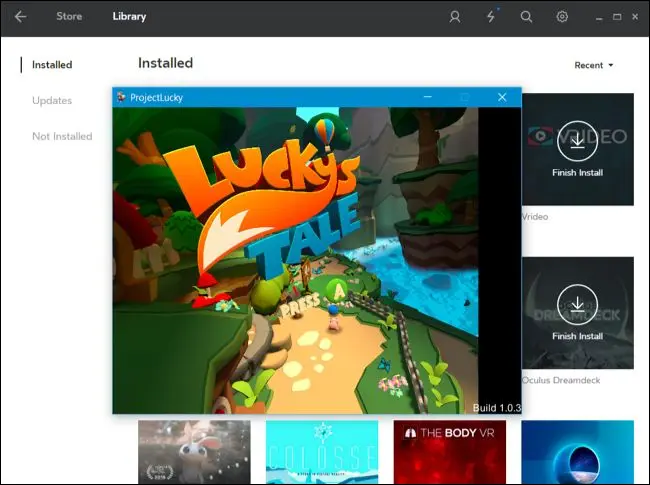
Oculus 홈 환경에 들어가려면 PC에서 Oculus 애플리케이션이 실행되는 동안 헤드셋을 착용하기만 하면 됩니다. 게임과 앱을 실행하고 스토어를 탐색할 수 있는 가상 공간인 "Oculus 홈" 환경에 자동으로 들어갑니다. 보기의 중앙이 커서로 나타나므로 무언가를 보고 리모컨의 "선택" 버튼이나 컨트롤러의 "A" 버튼을 눌러 활성화하십시오.
헤드셋의 Oculus 홈 환경에서 사용 가능한 소프트웨어를 찾아 설치하거나 Windows 바탕 화면에서 Oculus 애플리케이션을 사용할 수 있습니다.
할 게임을 찾고 있다면 스토어에서 "Lucky's Tale"을 다운로드할 수 있습니다. 모든 Oculus Rift에 무료로 포함되어 있습니다. 그것은 리프트에 아주 멋지게 당신을 쉽게 할 재미있는 작은 3D 플랫포머입니다.
헤드셋을 처음 착용했을 때 본 데모를 다시 보고 싶거나 다른 사람에게 보여주고 싶다면 Oculus 스토어에서 무료 "Oculus Dreamdeck" 애플리케이션을 다운로드할 수 있습니다. 여기에는 이러한 데모 등이 포함됩니다.
범용 메뉴에 액세스하려면 헤드셋을 착용한 상태에서 리모컨 하단의 Oculus 버튼을 누르거나 Xbox One 컨트롤러 중앙의 "Xbox" 버튼을 누르세요. 볼륨 조절, 시간, 리모컨과 컨트롤러의 연결 여부를 알려주는 표시등을 포함한 다양한 옵션이 있는 메뉴가 표시됩니다.
Oculus Store에는 다른 많은 무료 가상 현실 경험 및 데모와 더 큰 유료 게임이 있습니다. 더 많은 VR 콘텐츠를 찾으려면 스토어를 검색하세요.
